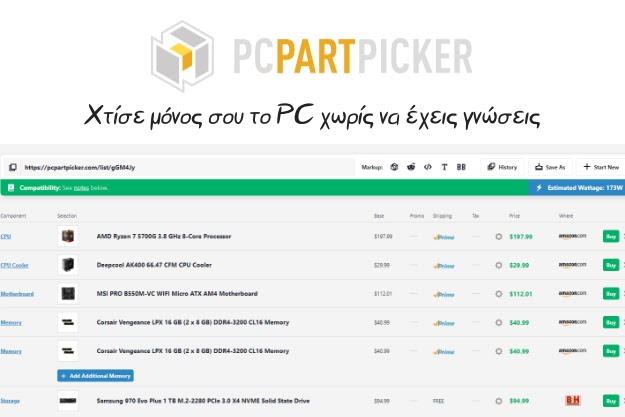Αν θες το ίντερνετ σου να «πετάει» και ταυτόχρονα να σε προστατεύει από περίεργες ματιές, τότε ήρθε η ώρα να γνωρίσεις το DNS του Cloudflare (1.1.1.1). Είναι δωρεάν, ταχύτατο και σέβεται την ιδιωτικότητά σου.
Ας δούμε πώς το ενεργοποιείς βήμα-βήμα, χωρίς να χρειαστείς ούτε πτυχίο πληροφορικής, ούτε ψυχραιμία γιόγκι.
Τι είναι το Cloudflare DNS (1.1.1.1);
Είναι μια δωρεάν υπηρεσία που σου λέει πιο γρήγορα «πού να πας» όταν ζητάς να μπεις σε μια ιστοσελίδα. Αντί να περιμένεις το GPS του ίντερνετ να ξυπνήσει, το Cloudflare σου λέει αμέσως «από εδώ, φιλαράκι». Και bonus; Δεν κρατάει logs, δεν πουλάει τα δεδομένα σου και έχει σχεδόν πάντα την ταχύτερη απόκριση.
Πώς να το ενεργοποιήσεις:
Σε Windows (10/11)
- Πήγαινε Έναρξη > Ρυθμίσεις > Δίκτυο & Internet
- Κάνε κλικ στην Ιδιότητες του δικτύου σου (Wi-Fi ή Ethernet)
- Πήγαινε κάτω και βρες Εκχώρηση διακομιστή DNS > Επεξεργασία
- Επίλεξε Μη αυτόματα (Manual) και άνοιξε IPv4
Βάλε:
- DNS προτιμώμενο: 1.1.1.1
- DNS εναλλακτικό: 1.0.0.1
- Πάτα Αποθήκευση. Έτοιμος!
Σε Android
- Οι οδηγίες μπορεί να διαφέρουν ανάλογα τη συσκευή, αλλά η λογική ίδια:
- Πήγαινε Ρυθμίσεις > Δίκτυο και Internet > Wi-Fi
- Πάτα στο ενεργό δίκτυό σου
- Πήγαινε κάτω και πάτα Επεξεργασία (μολυβάκι)
- Άλλαξε από τις ρυθμίσεις IP: Από DHCP σε στατικό (Static)
Κράτα τη διεύθυνση IP όπως είναι, και βάλε:
- DNS 1: 1.1.1.1
- DNS 2: 1.0.0.1
Αποθήκευσε και φύγαμε!
Σε iPhone/iPad (iOS)
- Πήγαινε Ρυθμίσεις > Wi-Fi
- Πάτα το (i) δίπλα στο ενεργό Wi-Fi
- Πήγαινε στην ενότητα DNS και πάτα Διαμόρφωση DNS
- Επίλεξε Χειροκίνητη (Manual)
Διέγραψε όποιους DNS υπάρχουν και πρόσθεσε:
- 1.1.1.1
- 1.0.0.1
Πάτα Αποθήκευση και... καλορίζικο!
Στον router σου (για ΟΛΕΣ τις συσκευές)
Αν θέλεις να ρυθμίσεις μία φορά και να πιάνει για κινητά, PC, tablet, ψυγείο Wi-Fi, κ.λπ., τότε άλλαξε το DNS στον router.
- Άνοιξε τον browser σου και γράψε τη διεύθυνση του router, συνήθως: 192.168.1.1 ή 192.168.0.1
- Σύνδεση με username/password (δοκίμασε admin / admin ή ψάξ’ το κάτω από τον router σου)
- Πήγαινε στο Internet settings ή DHCP ή WAN (ανάλογα το μοντέλο)
Εκεί θα δεις DNS settings – βάλε:
- Primary DNS: 1.1.1.1
- Secondary DNS: 1.0.0.1
Κάνε αποθήκευση και επανεκκίνηση του router. Τέλος!
Bonus Tip: Υπάρχει και εφαρμογή (Android και iOS)
Κατέβασε την εφαρμογή 1.1.1.1 από το Play Store ή το App Store. Με ένα κουμπί, αλλάζει αυτόματα το DNS σου χωρίς χειροκίνητες ρυθμίσεις.
Συμπέρασμα
Το Cloudflare DNS δεν είναι απλά πιο γρήγορο - είναι και πιο ασφαλές και εύχρηστο. Αν βαρέθηκες τις καθυστερήσεις και θες λίγη παραπάνω ιδιωτικότητα, τώρα ξέρεις τι να κάνεις.
σ.σ: Αν επιθυμείς, μπορείς να χρησιμοποιήσεις το Google DNS αντί του Cloudflare, κάνουν την ίδια δουλειά.
Αν θέλεις να υποστηρίξεις την προσπάθεια μας και να βλέπεις καθημερινά νέα άρθρα με δωρεάν υλικό, μπορείς να το κάνεις με μια δωρεά στο Paypal